Kom godt i gang... 2 Introduktion til den nye FMK- fane... 3 Opret ny medicin... 9
|
|
|
- Thor Nielsen
- 8 år siden
- Visninger:
Transkript
1 FMK vejledning 1. Kom godt i gang Introduktion til den nye FMK- fane... 3 Rettigheder i FMK... 4 Genvejstaster... 4 Højrekliksmenuer... 5 Præparatvælgeren Opret ny medicin... 9 Dosering Undgå dobbeltordinationer på FMK Præparater uden for taksten Ny recept Ret medicin Vis recepter og effektueringer Opret en effektuering Udlevering i klinikken uden recept Send recept og påbegynd behandlingen i klinikken Løse recepter Afstemning af medicinkortet i løse recepter Udskriv medicinliste til patienten Receptfornyelser fra hjemmeplejen Afvisning af receptfornyelser Godkendelse af sekretærer og sygeplejerskers medicin Typer af medicin Undgå dobbeltordinationer Håndtering af fejl ved afsendelse til FMK Andre muligheder i FMK
2 1. Kom godt i gang Med denne vejledning kan du komme godt i gang med brugen af det Fælles Medicinkort i NOVAX. Vi gennemgår de enkelte funktioner i FMK. Som et supplement til denne vejledning kan du også deltage i et af vores online seminarer eller se undervisningsvideoer på Youtube. Alle links til vores FMK-undervisningstilbud er samlet på vores hjemmeside Har du spørgsmål, er du selvfølgelig også altid velkommen til at ringe til NOVAX lægesupporten på Med venlig hilsen NOVAX lægesupport 2
3 2. Introduktion til den nye FMK- fane Der er kommet en ny journalfane i dit NOVAX-system, der hedder FMK. Her er alle oplysninger om medicin blevet samlet. Fanen er delt op, så du ser FMK øverst og din egen liste nederst som historik. Medicin laves ud fra de ordinationer, der ligger på FMK. Hvis der ikke ligger ordinationer her, bliver medicinen lavet i egen historik. Det du ser på FMK er patientens aktive ordinationer samt udløbet/seponeret medicin for de sidste to år. For at hastighedsoptimere FMK, er det kun patientens aktive ordinationer, der bliver hentet. Hvis du ønsker at se udløbet/seponeret medicin, kan du højreklikke på FMK og vælge <Se udløbet> 3
4 Rettigheder i FMK Lægen har rettigheder til at benytte flere funktioner i FMK end sekretæren/sygeplejersken har. Du kan se hvilke rettigheder de forskellige faggrupper har her: FMK-Funktion Læge Sekretær/sygeplejerske Oprette og seponere medicin på FMK x Afstemme medicinkortet via løse recepter x Tilknytte løse recepter til FMK x Annullere recepten på apoteket direkte i NOVAX x Godkende oprettelser, opdateringer, effektueringer og recepter x Hente fællesmedicinkort x x Hente fuldt medicinkort x x Udskrive recepter x x Klargøre medicin/recepter til godkendelse x x Klargøre receptfornyelser fra hjemmeplejen x x Klargøre medicinændringer til godkendelse x x Klargøre effektueringer af medicin x x Læg mærke til, at det kun er lægen, der kan sende medicin. Det vil sige, at i <Godkendelse af FMK kommunikation> (som før hed <Godkendelse af recepter>) er det kun lægen der kan trykke <Send og modtag>. Hvis du er logget ind som læge, bliver ordinationen oprettet på FMK med det samme, og recepten bliver sendt til apoteket/receptserveren. Lægen skal derved ikke op i Kommunikation > Godkendelse af FMK kommunikation og sende medicinen. Genvejstaster Der er en række genvejstaster i FMK, som gør det lettere at manøvrere hurtigere rundt: Genvejstast [F11] [F12] [F2] [Ctrl]+[i] [Enter] [Shift]+[F2] [Shift]+[h] Funktion Ny medicin Ret medicin Ny recept tidligere kopi til dd. Send online Oversigt Slet Effektueringer og recepter tidligere historik 4
5 Højrekliksmenuer Hvis du højreklikker i området hvor FMK-medicinen står, får du denne menu: Her kan du se, hvad de enkelte menupunkter dækker over: Menupunkt Ny medicin Ret medicin Ny recept Ny effektuering Vis effektueringer og recepter Automatisk udregning af udløb Pausér Seponér Information om aktører Se udløbet Udskriv medicinkort Sammenkobl med valgt lokal ordination Funktion Opret ny medicin Ret eksisterende ordination Opret ny recept. Hed tidligere Kopi til d.d.. Registrér en effektuering Se recept og om/hvor den er udleveret samt effektueringer i klinikken/på apoteket Hvis vinget af = udløbsdato bliver automatisk udregnet Sæt medicin på pause Seponér medicin Se hvem der har oprettet ordination + sidst har ændret den. Se udløbet og seponeret medicin Udskriv medicinkort som pdf Sammenkobl en ordination fra egen historik med den valgte ordination på FMK 5
6 Hvis du højreklikker i din egen historik, får du denne menu: Her kan du se, hvad de enkelte menupunkter dækker over: Menupunkt Ny medicin Ret medicin Ny recept Ny effektuering Seponér Oversigt Vis effektueringer og recepter Medicin.dk Automatisk udregning af udløb Udskriv denne recept Udskriv alle recepter Send korrespondancebrev Slet Opret på FMK Funktion Opret ny medicin Ret eksisterende ordination Opret ny recept. Hed tidligere Kopi til d.d.. Registrér en effektuering Seponér medicin Se oversigtsbillede over resten af journalen Se recept og om/hvor den er udleveret + effektueringer i klinikken/på apoteket Slå det markerede præparat op på medicin.dk Hvis vinget af = udløbsdato bliver automatisk udregnet Udskriv en eksisterende recept. Brug kun denne funktion, hvis du er offline og ikke kan sende en elektronisk recept. Udskriv alle recepter, der er lavet d.d. Brug kun denne funktion, hvis du er offline og ikke kan sende en elektronisk recept. Send korrespondancebrev til apotek med oplysninger om medicin, hvis patient skal have medicin uden for taksten (se også afsnit om Præparater uden for taksten ). Slet f.eks. receptfornyelser fra hjemmeplejen Opret medicin fra historikken på FMK 6
7 Synkronisér medicin med FMK Til Fast Fjern Fast Synkroniser medicin markeret med asynkron ikonet Marker medicin fast Fjern markering for fast medicin med FMK Præparatvælgeren Præparatvælgeren har skiftet udseende og er nu blevet delt op i 4 paneler: 1. Præparater: søg, som du plejer i kolonnen Navn 2. Indikation: find præparater ud fra indikation ved at søge her og trykke [Enter] for at vælge 3. Mest brugte: Her vises de præparater, du har brugt mest 4. Præferenceliste: føj præparater til klinikkens præferenceliste Du kan komme fra et panel til det næste ved at bruge [F6] Du kan søge i panelet Præparater og panelet Indikation ved blot at placere dig i dem og skrive dit søgeord. 7
8 Der er to vigtige ikoner i præparatvælgeren, som du skal lægge mærke til: Ikonet:!++ viser, om et præparat allerede ligger på FMK og dermed kan medføre en dobbeltordination. Læs mere om dobbeltordination under afsnittet Opret medicin. Ikonet er faktisk vigtigst, hvis det er fraværende i kolonnen, der hedder FMK. Det indikerer nemlig, at der er tale om præparater uden for taksten. Disse præparater kaldes også mærkevarer fra Apotekerforeningen, og det er ikke længere muligt at sende en elektronisk recept på disse. Læs mere om præparater uden for taksten i afsnittet Opret medicin. 8
9 3. Opret ny medicin Når du skal udskrive ny medicin, skal du gøre som følger: 1. Gå ind i FMK fanen 2. Tryk [F11] / <Ny medicin> for at lave ny medicin 3. Vælg præparat 4. Vælg herefter pakning Der kommer nu dette oprettelsesvindue frem: Herefter gør du følgende: 1. I oprettelsesvinduet udfylder du som minimum Indikation og Dosering 2. Tryk <Ok> / [Ctrl]+[o] 3. Du kommer nu tilbage i FMK fanen, hvor præparatet nu er markeret med fed 4. Tryk <Send online> / [Ctrl]+[i] for at oprette ordinationen og sende recepten til apoteket/receptserveren 5. Vælg apotek og tryk <OK> / [Ctrl]+[o] 6. Når afsendelsen er færdig, vises nedenstående i bunden af skærmen 9
10 Du kan desuden lave en ordination, uden at der er tilknyttet en recept. Det gør du ved at oprette ny medicin og fjerne recepten som vist nedenfor. Dosering Hvis du vælger en dosering og skriver noget i eksempelvis Bemærkning, så receptteksten overskrider 70 tegn, vil det blive vist som rød tekst i feltet Resume, og du får derfor muligheden for at udskrive doseringen. 10
11 Efter du har trykket <Send online> / [Ctrl]+[i], får du nedenstående mulighed for at udskrive teksten. Undgå dobbeltordinationer på FMK For et par år siden var der meget oppe i medierne om dobbeltordinationer på FMK, hvilket naturligvis udgør en trussel i forhold til patientsikkerheden. For at undgå dobbeltordinationer på FMK har vi i NOVAX indlagt et automatisk tjek på, om der ligger medicin med samme ATC-kode på FMK i forvejen. Når du vælger præparatet i præparatvælgeren, kan du se, om det allerede ligger på FMK ved at lægge mærke til ikonet:!++ Hvis dette præparat vælges, bliver du advaret med nedenstående: Her vælger du i de fleste tilfælde <Nej> og bruger den ordination, der ligger på FMK. Hvis du vælger <JA>, laver du en dobbeltordination. 11
12 Præparater uden for taksten Disse præparater kaldes også mærkevarer fra Apotekerforeningen, og det er ikke længere muligt at sende en elektronisk recept på disse. Det er f.eks. B-vitamin, Unikalk osv. Disse præparater kan identificeres i præparatvælgeren ved, at der ikke er FMK. i den kolonne, der hedder Du skal sende et korrespondancebrev til et givent apotek med det medicin patienten skal have, ved at højreklikke på præparatet og vælge <Send korrespondancebrev>. Det kan du gøre, når du har lavet ny medicin, og linjen efterfølgende er fed. 12
13 4. Ny recept Når du vil udskrive en ny recept, skal du gøre som følger: 1. Markér et præparat i FMK området. Hvis præparatet ikke er her, så vælg det i din egen historik 2. Tast [F2] eller højreklik og vælg <Ny recept> for at kopiere præparatet til d.d. 3. Tryk <OK> / [Ctrl]+[o] når du har tjekket, at alt ser rigtigt ud 4. Tryk <Send online> / [Ctrl]+[i] for at oprette ordinationen og sende recepten til apoteket/receptserveren. 5. Vælg apotek og tryk <OK> / [Ctrl]+[o] 6. Når afsendelsen er færdig vises nedenstående i bunden af skærmen 13
14 5. Ret medicin Hvis du vil rette i en ordination på FMK-fanen skal du: 1. Markér et præparat 2. Tast [F12] eller højreklik og vælg <Ret medicin> for at rette ordinationen 3. Ret det, der skal rettes og tryk <Ok> / [Ctrl]+[o] 4. Tryk <Send online> / [Ctrl]+[i] 5. Når afsendelsen er færdig, vises nedenstående i bunden af skærmen 14
15 6. Vis recepter og effektueringer Det er muligt at se oplysninger og status på recept og effektueringer. Det gør du ved at højreklikke på en ordination på FMK og vælge Vis effektueringer og recepter Følgende statuskategorier er mulige: Status Åben Annulleret Afsluttet Delvis udleveret Betydning Fortsat muligt at få udleveret medicin på recepten Recept er annulleret, derfor ikke muligt at få udleveret medicin på den Al medicin fra recept er udleveret, derfor ikke muligt at få udleveret yderligere Medicin er delvis udleveret, derfor muligt at få genudleveret på den Hvis en recept kan genudleveres, som nedenfor 3 gange med 2 ugers mellemrum, vil du under apotekseffektueringer kunne se en linje for hver udlevering. 15
16 Status på recepten vil så være delvis udleveret eller udleveret afhængigt af, om der er flere udleveringer tilbage. Du har mulighed for at annullere recepten ved at højreklikke på den og vælge Annuller recept 16
17 7. Opret en effektuering Der er to situationer, hvor det er aktuelt at lave en effektuering: 1. Hvis du udleverer al medicin i klinikken, og du derfor ikke vil lave en recept (vaccination etc.) 2. Hvis du sender en recept til patienten, men påbegynder den medicinske behandlingen i klinikken Der er to forskellige arbejdsgange i NOVAX alt efter hvilken situation, der er tale om. Disse bliver gennemgået nedenfor. Udlevering i klinikken uden recept Hvis du udleverer al medicin i klinikken, og du derfor ikke vil lave en recept (vaccination etc.) skal du gøre som følger: 1. Tryk [F11] / <Ny medicin> for at lave nyt medicin 2. Vælg præparat 3. Vælg herefter pakning 4. I oprettelsesvinduet udfylder du som minimum Indikation og Dosering 5. Vælg Fjern recept 6. Tryk <Ok> / [Ctrl]+[o] Du kommer nu tilbage til det oprindelige skærmbillede, hvor det pågældende præparat nu fremstår med fed skrift. 17
18 Gør som følger: 1. Højreklik på ordinationen og vælg Ny effektuering 2. Effektueringsvinduet åbnes. Her angiver du, hvad du har indgivet eller udleveret Send recept og påbegynd behandlingen i klinikken Hvis du sender en recept til patienten, men påbegynder den medicinske behandlingen i klinikken så gør som følger: 1. Tryk [F11] / <Ny medicin> for at lave nyt medicin 2. Vælg præparat 3. Vælg herefter pakning 4. I oprettelsesvinduet udfylder du som minimum Indikation og Dosering (se nedenfor) 18
19 5. Tryk <Ok> / [Ctrl]+[o] Du kommer nu tilbage til det oprindelige skærmbillede, hvor det pågældende præparat nu fremstår med fed skrift. 1. Tryk <Send online> / [Ctrl]+[i] for at oprette ordinationen på FMK og sende recept 2. Når afsendelsen er færdig, vises nedenstående i bunden af skærmen 3. Højreklik på ordinationen og vælg Ny effektuering 4. Effektueringsvinduet åbnes. Her angiver du, hvad du har indgivet eller udleveret 19
20 20
21 8. Løse recepter Løse recepter er en liste over de recepter, der findes på receptserveren fra de seneste 2 år, og som ikke er ordineret via FMK. Det betyder, at recepten er ordineret inden FMK blev introduceret eller er blevet udskrevet på papir. Ved siden af din egen historik ligger <Løse recepter> Trekanten foran teksten markerer, at der findes løse recepter. Hvis du højreklikker på den løse recept, du vil ændre/have info om, får du denne menu: Her kan du se, hvad de enkelte menupunkter dækker over: Menupunkt Opret ordination Øvrige oplysninger Annuller recept Se ikke aktuelle Vis effektueringer Funktion Opret en ordination på FMK ud fra recept Oplysninger om tidspunkt for receptoprettelse og ansvarlig læge Annuller recept, så der ikke kan udleveres på den Se recepter, der er markeret ikke-aktuelle (dvs. recepter, der ikke længere er relevante for patientens aktuelle tilstand) Udleveringer på recepten Som tidligere nævnt, er det muligt at se status på recepter. Det gælder også for de løse recepter. Status Åben Annulleret Afsluttet Delvis udleveret Betydning Fortsat muligt at få udleveret medicin på recepten Recept er annulleret, derfor ikke muligt at få udleveret medicin på den Al medicin fra recept er udleveret, derfor ikke muligt at få udleveret yderligere Medicin er delvis udleveret, derfor muligt at få genudleveret på den 21
22 Du finder følgende knapper i Løse recepter: De betyder følgende: Knap Tilknyt FMK Ikke aktuel Afstem Opret Funktion Knyt en ordination på FMK og en løs recept sammen. Recepten forsvinder derved herfra. Angiv at en løs recept ikke er aktuel Marker medicinkortet som afstemt Opret en ordination på FMK ud fra en løs recept Afstemning af medicinkortet i løse recepter Medicinafstemning sikrer et samlet overblik over den medicin, som patienten reelt får sammenholdt med den ordinerede medicin. Medicinafstemning indeholder ikke en lægelig stillingtagen til behandlingen. Når du trykker på knappen <Afstem> i løse recepter, laver du en tidsstempling, der angiver, at du har sammenholdt medicinen på medicinkortet med det medicin patienten reelt får. 22
23 9. Udskriv medicinliste til patienten Hvis patienten gerne vil have en medicinliste med i hånden, har du via FMK mulighed for at udskrive en medicinliste til dem. Vær opmærksom på, at du skal afstemme medicinkortet (se tidligere afsnit om afstemning af medicinkortet) for at få en overskuelig medicinliste ud. Hvis du ikke gør dette, bliver alle løse recepter taget med i bunden af udskriften. Udskriften laves på følgende måde: 1. Højreklik på FMK 2. Vælg Udskriv medicinkort 3. Vælg til Til patient Du får herved en pdf op på skærmen som du kan udskrive: 23
24 10. Receptfornyelser fra hjemmeplejen Den måde, hvorpå du håndterer receptfornyelser fra hjemmeplejen, er anderledes i forhold til tidligere. Alle receptfornyelser kommer ind i Kommunikation > Godkendelse af kommunikation De kan identificeres ved at typen er R+ og emnet er tomt. Derudover kan man se oplysninger om afsenderen. For at gå ind i journalen og lave receptfornyelsen gør du følgende: 1. Markér receptfornyelsen 2. Tast [Enter] eller højreklik og vælg Godkend/Udskriv 3. Gå ind i journalen ved at trykke på <Journal> Når du kommer ind i journalen kan du identificere dem på følgende måde: I din egen historik vises medicinen med fed skrift. Hvis medicinen ikke er i historikken i forvejen, vises det derudover med ikonet. Dog skal du være opmærksom, hvis der er et. I enkelte tilfælde kan det nemlig ske, at medicinen alligevel er i historikken. Så sletter du blot receptfornyelsen og laver en kopi af det medicin, der er i historikken i forvejen. Hvis medicinen også er i FMK vises den med fed skrift og derudover med ikonet For at ekspedere recepten gør du følgende: 1. Markér præparatet enten i egen historik eller i FMK 2. Tast [F2] for at godkende recepten 3. Tryk <Ok> / [Ctrl]+[o] 4. Tryk <Send online> / [Ctrl]+[i] for at oprette ordinationen og sende recepten til apoteket/receptserveren. 5. Vælg apotek og tryk <OK> / [Ctrl]+[o] 6. Når afsendelsen er færdig vises nedenstående i bunden af skærmen 24
25 Afvisning af receptfornyelser Det er muligt at afvise receptfornyelser fra hjemmeplejen: 1. Højreklik på receptfornyelsen 2. Vælg <Afvis receptfornyelsen> 3. Hjemmeplejen modtager et korrespondancebrev om, at receptfornyelsen er afvist. Når du har ekspederet receptfornyelsen trykker du [Esc] og kommer derved tilbage til Godkendelse af kommunikation Tryk <Godkend> for at markere at du har lavet receptfornyelsen. 25
26 11. Godkendelse af sekretærer og sygeplejerskers medicin Al det medicin som sekretærer og sygeplejersker har lavet skal godkendes af en læge. Det sker på følgende måde: 1. Vælg <Kommunikation> i topmenuen 2. Vælg <Godkendelse af FMK kommunikation> 3. Der kommer nu et nyt vindue frem: HVAD VISES? PATIENTER AKTUELT MEDICINKORT MEDICIN TIL AFSENDELSE Gør som følger: 1. Markér Skrevne for at se hvilken medicin, der skal godkendes 2. Markér linjen med en patients cpr-nummer og navn 3. Se hvilken medicin, der skal godkendes (se forskellige typer nedenfor). 4. Godkend det skrevne på en af følgende måder: a. Tryk [Enter] b. Højreklik på patientens navn og vælg Godkend c. Markér patientens navn og tryk <Godkend> i bunden af skærmen 5. Afvis det skrevne på denne måde: a. Marker patientens navn og vælge Ret i højrekliksmenuen b. Du kommer nu til patientens FMK fane. c. Ret det der skal rettes og send af sted igen d. Vend tilbage til Godkendelse af FMK kommunikation 6. Patienten forsvinder fra Skrevne, når medicinen er godkendt og ligger nu under Godkendte. 7. Vælg næste patient og fortsæt med at godkende/rette til der ikke er flere patienter på listen 26
27 8. Vælg <Send og Modtag> i bunden af skærmen 9. Patienterne i Godkendte rykker nu til Ikke kvitterede 10. Forlad vinduet 11. Du vil nu blive adviseret af en grøn bjælke i bunden, hvis FMK-afsendelsen er ok og en rød bjælke, hvis der er fejl i FMK-afsendelsen. Se senere afsnit for håndtering af fejl. Typer af medicin Det er vigtigt, at du er opmærksom på, hvilken type medicin, der er tale om. Det kan du se i kolonnen Type i vinduet, der viser medicin til afsendelse: Der findes 4 typer: 1. Oprettelser: oprettelse af medicin på FMK 2. Opdateringer: medicin som allerede er oprettet på FMK, men som opdateres 3. Recepter: elektronisk recept 4. Effektueringer: medicin som er effektueret. Typisk hvis man udleverer en lille mængde tabletter, eller der indgives medicin i klinikken 27
28 Undgå dobbeltordinationer Vær opmærksom, hvis du ser dette ikon: præparatet.. Det betyder, at der i forvejen ligger en ordination på FMK på For at undgå dobbeltordination, skal du gøre som følger: 1. Højreklik på patientens navn og vælg <Ret> for at gå ind i journalen 2. Slet linjen med det pågældende præparat (er fremhævet med fed) 3. Find ordinationen på FMK 4. Lav ny recept ud fra denne Håndtering af fejl ved afsendelse til FMK Hvis der vises en rød bjælke i bunden af skærmen ved afsendelse af medicin til FMK, er der opstået en fejl: For at rette fejlen skal du gøre følgende: 1. Vælg Kommunikation > Godkendelse af FMK kommunikation 2. Markér Fejlede for at se hvilken medicin, der ikke blev afsendt. 3. Markér patienten, hvor afsendelsen fejlede 4. Hold musen hen over kolonnen FMK fejl i medicinlisten for at få information om årsagen til fejlen 5. Højreklik på patientens navn og vælg Ret for at gå til patientens FMK fane og rette medicinen. 6. Den fejlede medicin vil stå fremhævet med fed, da den endnu ikke er afsendt. 7. Ret fejl og tryk <Send online> / [Ctrl]+[i] 8. Kontakt NOVAX lægesupporten, hvis kommunikationen fortsat fejler 28
29 12. Andre muligheder i FMK Denne vejledning er en overordnet introduktion til FMK. Derfor er der ikke en udtømmende gennemgang af alle de funktioner, der ligger i FMK. Nedenstående er blot nogle af de andre muligheder, der også ligger i FMK: 1. Ophæv seponeringer som f.eks. sygehuset har lavet 2. Bestil medicin til brug i praksis på CPR: Udsted elektroniske recepter til udenlandske patienter, hvis der er vinget af i Fiktiv CPR 4. Ændr indstilling så lægens medicin sendes af sted via Godkendelse af FMK kommunikation. Hvis du ønsker at høre mere om disse muligheder, er du velkommen til at kontakte NOVAX lægesupporten. 29
FMK... 2 Receptfornyelser fra hjemmeplejen Godkendelse af FMK kommunikation Konfiguring af journalen... 37
 Indholdsfortegnelse FMK... 2 Præparatvælgeren... 3 Undgå dobbeltordinationer på FMK... 4 Knapper i FMK... 4 Opret ny medicin uden genudlevering... 5 Opret ny medicin med genudlevering... 8 Opret ny medicin
Indholdsfortegnelse FMK... 2 Præparatvælgeren... 3 Undgå dobbeltordinationer på FMK... 4 Knapper i FMK... 4 Opret ny medicin uden genudlevering... 5 Opret ny medicin med genudlevering... 8 Opret ny medicin
FMK begreber & Quickguide
 FMK begreber & Quickguide Medicinkortet i XMO v8.22 Quickguide til Medicinkort i XMO v8.22 Version 1.2 Ændring i vejledning fra version 1.1 til 1.2 Tilføjelse til side 14. Rød markering af præparater.
FMK begreber & Quickguide Medicinkortet i XMO v8.22 Quickguide til Medicinkort i XMO v8.22 Version 1.2 Ændring i vejledning fra version 1.1 til 1.2 Tilføjelse til side 14. Rød markering af præparater.
NOVAX manual 2014. Indholdsfortegnelse
 Indholdsfortegnelse 1. Notater i journalen... 2 Fleksibel oprettelse af henvisning... 2 Opret korrespondancebrev ud fra flere notater... 2 Tilføj flere forløbsdiagnoser til et notat... 3 2. Patientindgangen...
Indholdsfortegnelse 1. Notater i journalen... 2 Fleksibel oprettelse af henvisning... 2 Opret korrespondancebrev ud fra flere notater... 2 Tilføj flere forløbsdiagnoser til et notat... 3 2. Patientindgangen...
NOVAX manual Indholdsfortegnelse
 Indholdsfortegnelse 1. Notater i journalen... 2 Fleksibel oprettelse af henvisning... 2 Opret korrespondancebrev ud fra flere notater... 2 Tilføj flere forløbsdiagnoser til et notat... 3 2. Patientindgangen...
Indholdsfortegnelse 1. Notater i journalen... 2 Fleksibel oprettelse af henvisning... 2 Opret korrespondancebrev ud fra flere notater... 2 Tilføj flere forløbsdiagnoser til et notat... 3 2. Patientindgangen...
NOVAX manual Indhold
 Indhold Journalen... 3 Notater... 3 e-boks... 3 Emner til korrespondancebrev... 3 Notat med frase... 3 Visning af slettemarkerede notater... 4 Tilføj/Fjern vedhæftning fra et notat... 5 DDV... 6 FMK...
Indhold Journalen... 3 Notater... 3 e-boks... 3 Emner til korrespondancebrev... 3 Notat med frase... 3 Visning af slettemarkerede notater... 4 Tilføj/Fjern vedhæftning fra et notat... 5 DDV... 6 FMK...
Brug af det Fælles Medicinkort, FMK
 Brug af det Fælles Medicinkort, FMK Indhold Kort om FMK... 2 Log på FMK... 4 Hent Medicinkort... 5 Opret recept - Læge... 7 Opret recept Sekretær... 9 Lægens godkendelse af recepter... 10 Opret faste ordinationer
Brug af det Fælles Medicinkort, FMK Indhold Kort om FMK... 2 Log på FMK... 4 Hent Medicinkort... 5 Opret recept - Læge... 7 Opret recept Sekretær... 9 Lægens godkendelse af recepter... 10 Opret faste ordinationer
FMK v Guide Dette er en guide med korte beskrivelser og forklaringer til FMK i XMO.
 FMK v.1.4.4 Guide Dette er en guide med korte beskrivelser og forklaringer til FMK 1.4.4 i XMO. Der findes i øjeblikket fire versioner af FMK i drift, version 1.4.0 1.4.2 og 1.4.4 som den nyeste. Seneste
FMK v.1.4.4 Guide Dette er en guide med korte beskrivelser og forklaringer til FMK 1.4.4 i XMO. Der findes i øjeblikket fire versioner af FMK i drift, version 1.4.0 1.4.2 og 1.4.4 som den nyeste. Seneste
Resumé... 2 Fælles Medicin Kort (FMK)... 3
 Indholdsfortegnelse 1. Resumé... 2 2. Fælles Medicin Kort (FMK)... 3 Validering af felter... 3 Vis effektueringer og recepter... 4 Sidste recept kolonnen... 4 Klausuleret tilskud... 5 Ændring af behandlingsstart
Indholdsfortegnelse 1. Resumé... 2 2. Fælles Medicin Kort (FMK)... 3 Validering af felter... 3 Vis effektueringer og recepter... 4 Sidste recept kolonnen... 4 Klausuleret tilskud... 5 Ændring af behandlingsstart
Medicinskema og Recepter
 Kom godt i gang med: Medicinskema og Recepter EG Data Inform A/S Albert Ginges Vej 10 9800 Hjørring Dusager 4 8200 Aarhus N Lautrupvang 12 2750 Ballerup Telefon: 96 23 51 00 Telefon Service Desk: 96 23
Kom godt i gang med: Medicinskema og Recepter EG Data Inform A/S Albert Ginges Vej 10 9800 Hjørring Dusager 4 8200 Aarhus N Lautrupvang 12 2750 Ballerup Telefon: 96 23 51 00 Telefon Service Desk: 96 23
Medicin i Nexus. Medicininformation: Skal udfyldes for at kunne receptforny og genbestille.
 Indholdsfortegnelse Der skal ALTID udfyldes følgende, før du kan komme i gang med medicin i Nexus:... 2 Medicininformation:... 2 Tilknyt til FMK/opdatere FMK... 3 Opret lokalt medicinskema i Nexus/opdater
Indholdsfortegnelse Der skal ALTID udfyldes følgende, før du kan komme i gang med medicin i Nexus:... 2 Medicininformation:... 2 Tilknyt til FMK/opdatere FMK... 3 Opret lokalt medicinskema i Nexus/opdater
1 Brugermanual Fællesmedicinkort i TDjournal BRUGERMANUAL. Sådan benytter du Det Fælles Medicinkort i TDjournal
 1 Brugermanual Fællesmedicinkort i TDjournal BRUGERMANUAL Sådan benytter du Det Fælles Medicinkort i TDjournal 2 Brugermanual Fællesmedicinkort i TDjournal Indholdsfortegnelse Har du husket?... 3 Fælles
1 Brugermanual Fællesmedicinkort i TDjournal BRUGERMANUAL Sådan benytter du Det Fælles Medicinkort i TDjournal 2 Brugermanual Fællesmedicinkort i TDjournal Indholdsfortegnelse Har du husket?... 3 Fælles
NOVAX Lægesystem. Manglende laboratoriesvar
 NOVAX Lægesystem Manglende laboratoriesvar Indholdsfortegnelse Laboratoriesvar-funktionen... 2 Fanen Manglende laboratoriesvar... 2 Oversigten... 3 Bestilling af laboratorieprøver... 4 Udestående... 4
NOVAX Lægesystem Manglende laboratoriesvar Indholdsfortegnelse Laboratoriesvar-funktionen... 2 Fanen Manglende laboratoriesvar... 2 Oversigten... 3 Bestilling af laboratorieprøver... 4 Udestående... 4
Brugermanual. Til Det Fælles Medicinkort i WinPLC
 Brugermanual Til Det Fælles Medicinkort i WinPLC Januar 2014 Indhold Før du går i gang med FMK... 4 Digital signatur... 4 CPR-nummer på alle FMK-brugere... 4 Opret klinikkens øvrige personale... 4 Fælles
Brugermanual Til Det Fælles Medicinkort i WinPLC Januar 2014 Indhold Før du går i gang med FMK... 4 Digital signatur... 4 CPR-nummer på alle FMK-brugere... 4 Opret klinikkens øvrige personale... 4 Fælles
Indhold. Vejledning til FMK-online... 3. 1.0 Indledning... 3. 1.1 Definition af begreber... 3. 1.2 Adgang til FMK-online... 4
 National Sundheds-it www.ssi.dk Dato: 6. juli 2014 Sagsbeh: hbal Sagsnr.: Dokumentnr.: Indhold Vejledning til FMK-online... 3 1.0 Indledning... 3 1.1 Definition af begreber... 3 1.2 Adgang til FMK-online...
National Sundheds-it www.ssi.dk Dato: 6. juli 2014 Sagsbeh: hbal Sagsnr.: Dokumentnr.: Indhold Vejledning til FMK-online... 3 1.0 Indledning... 3 1.1 Definition af begreber... 3 1.2 Adgang til FMK-online...
Januar 2015. Brugermanual. Til Det Fælles Medicinkort i WinPLC. Tlf. 38 77 00 40 www.a-data.dk info@a-data.dk
 Januar 2015 Brugermanual Til Det Fælles Medicinkort i WinPLC 1 Indhold Før du går i gang med FMK... 4 Digital signatur... 4 CPR-nummer på alle FMK-brugere... 4 Opret klinikkens øvrige personale... 4 Fælles
Januar 2015 Brugermanual Til Det Fælles Medicinkort i WinPLC 1 Indhold Før du går i gang med FMK... 4 Digital signatur... 4 CPR-nummer på alle FMK-brugere... 4 Opret klinikkens øvrige personale... 4 Fælles
EG Clinea Version 16.4
 EG Clinea Version 16.4 Ændringer og nye funktioner til medicinmodulet FMK 1.4.4 Medicinkortet har overordnet set samme opbygning som FMK 1.4.0. De visuelle ændringer og nye funktioner er i punktform herunder,
EG Clinea Version 16.4 Ændringer og nye funktioner til medicinmodulet FMK 1.4.4 Medicinkortet har overordnet set samme opbygning som FMK 1.4.0. De visuelle ændringer og nye funktioner er i punktform herunder,
Medicin i Nexus. Medicininformation: Skal udfyldes for at kunne receptforny og genbestille.
 Indholdsfortegnelse Der skal ALTID udfyldes følgende, før du kan komme i gang med medicin i Nexus:... 2 Medicininformation:... 2 Tilknyt til FMK/opdatere FMK... 3 Opret lokalt medicinskema i Nexus/opdater
Indholdsfortegnelse Der skal ALTID udfyldes følgende, før du kan komme i gang med medicin i Nexus:... 2 Medicininformation:... 2 Tilknyt til FMK/opdatere FMK... 3 Opret lokalt medicinskema i Nexus/opdater
NOVAX Lægesystem. Manglende undersøgelsessvar
 NOVAX Lægesystem Manglende undersøgelsessvar Indholdsfortegnelse Undersøgelsessvar-funktionen... 2 Fanen Manglende undersøgelsessvar... 2 Oversigten... 3 Bestilling af laboratorieprøver... 4 Udestående...
NOVAX Lægesystem Manglende undersøgelsessvar Indholdsfortegnelse Undersøgelsessvar-funktionen... 2 Fanen Manglende undersøgelsessvar... 2 Oversigten... 3 Bestilling af laboratorieprøver... 4 Udestående...
NOVAX vejledning 2016
 Edifact-kommunikation... 2 Indbakke... 4 Godkendelse af indgående kommunikation... 4 Besvarelse af indgående kommunikation... 5 Udbakke... 6 Godkendelse af udgående kommunikation... 6 Ikoner i Udbakke
Edifact-kommunikation... 2 Indbakke... 4 Godkendelse af indgående kommunikation... 4 Besvarelse af indgående kommunikation... 5 Udbakke... 6 Godkendelse af udgående kommunikation... 6 Ikoner i Udbakke
Undersøgelsessvar-funktionen... 2
 Indholdsfortegnelse Undersøgelsessvar-funktionen... 2 Fanen Manglende undersøgelsessvar... 2 Oversigten... 3 Bestilling af laboratorieprøver... 4 Udestående... 5 Gul status... 5 Grøn status... 6 Blå status...
Indholdsfortegnelse Undersøgelsessvar-funktionen... 2 Fanen Manglende undersøgelsessvar... 2 Oversigten... 3 Bestilling af laboratorieprøver... 4 Udestående... 5 Gul status... 5 Grøn status... 6 Blå status...
Medicin i Nexus. Indholdsfortegnelse Indholdsfortegnelse
 Indholdsfortegnelse Indholdsfortegnelse FMK-Tilknytning... 2 MEDICININFORMATION... 2 Tilknyt til FMK/opdatere FMK... 3 Opret lokalt medicinskema i Nexus/opdater allerede eksisterende:... 5 REGISTRER AT
Indholdsfortegnelse Indholdsfortegnelse FMK-Tilknytning... 2 MEDICININFORMATION... 2 Tilknyt til FMK/opdatere FMK... 3 Opret lokalt medicinskema i Nexus/opdater allerede eksisterende:... 5 REGISTRER AT
EG Clinea Version 16.1
 EG Clinea Version 16.1 side 1 af 14 Indledning Clinea 16.1 indeholder en række nye funktioner og et nyt modul. Vi kan eksempelvis introducere et INR modul til registrering af koagulationsværdier. Vi præsenterer
EG Clinea Version 16.1 side 1 af 14 Indledning Clinea 16.1 indeholder en række nye funktioner og et nyt modul. Vi kan eksempelvis introducere et INR modul til registrering af koagulationsværdier. Vi præsenterer
NOVAX vejledning 2016
 Edifact-kommunikation... 2 Indbakke... 4 Godkendelse af indgående kommunikation... 4 Besvarelse af indgående kommunikation... 5 Udbakke... 6 Godkendelse af udgående kommunikation... 6 Ikoner i Udbakke
Edifact-kommunikation... 2 Indbakke... 4 Godkendelse af indgående kommunikation... 4 Besvarelse af indgående kommunikation... 5 Udbakke... 6 Godkendelse af udgående kommunikation... 6 Ikoner i Udbakke
Nedenstående skærmbillede er et eksempel på et medicinkort med aktive ordinationer i FMK.
 Manual til FMK Indhold Fælles Medicinkort... 3 Datoer vedr. en ordination i FMK... 3 Symboler/ kolonner... 4 Øverste bjælke... 4 Ny ordination... 7 Substitution og tilskud... 11 Dubletkontrol... 11 Seponér...
Manual til FMK Indhold Fælles Medicinkort... 3 Datoer vedr. en ordination i FMK... 3 Symboler/ kolonner... 4 Øverste bjælke... 4 Ny ordination... 7 Substitution og tilskud... 11 Dubletkontrol... 11 Seponér...
Receptfornyelse og genbestilling af medicin via FMK m.m.
 Receptfornyelse og genbestilling af medicin via FMK m.m. MedCom - version 2 Beskrivelse af mulige arbejdsgange ved genbestilling og receptfornyelse af medicin og andre udfordringer i forbindelse med Fælles
Receptfornyelse og genbestilling af medicin via FMK m.m. MedCom - version 2 Beskrivelse af mulige arbejdsgange ved genbestilling og receptfornyelse af medicin og andre udfordringer i forbindelse med Fælles
Det fælles medicinkort. 27. februar 2008
 Det fælles medicinkort 27. februar 2008 Begreber Følgende begreber anvendes når vi taler om det fælles medicingrundlag Medicinkort Et medicinkort til alle med et dansk CPR-nummer Lægemiddelordination Lægens
Det fælles medicinkort 27. februar 2008 Begreber Følgende begreber anvendes når vi taler om det fælles medicingrundlag Medicinkort Et medicinkort til alle med et dansk CPR-nummer Lægemiddelordination Lægens
FMK-online, vejledning for apoteksansatte Juni 2014 Side 1
 Mini-vejledning for apoteksansatte Opslag på FMK Uanset om du logger ind på www.fmk-online.dk eller sundhed.dk vil du blive bedt om login. Hvis du i forvejen er logget ind, vil billedet med arbejdssted
Mini-vejledning for apoteksansatte Opslag på FMK Uanset om du logger ind på www.fmk-online.dk eller sundhed.dk vil du blive bedt om login. Hvis du i forvejen er logget ind, vil billedet med arbejdssted
EG Clinea Version 16.4
 EG Clinea Version 16.4 side 1 af 13 Indledning EG Clinea 16.4 er nu klar. Det er en version, der indeholder et opdateret Medicinmodul, hvor kravene, der sættes af Sundhedsdatastyrelsen, til FMK version
EG Clinea Version 16.4 side 1 af 13 Indledning EG Clinea 16.4 er nu klar. Det er en version, der indeholder et opdateret Medicinmodul, hvor kravene, der sættes af Sundhedsdatastyrelsen, til FMK version
Indhold. National Sundheds-it Sagsbeh: hbal www.ssi.dk. Sagsnr.: Dato: 8. september 2015 Dokumentnr.: Vejledning til FMK-online...
 National Sundheds-it Sagsbeh: hbal www.ssi.dk Sagsnr.: Dato: 8. september 2015 Dokumentnr.: Indhold Vejledning til FMK-online... 3 1.0 Indledning... 3 1.1 Definition af begreber... 3 1.2 Adgang til FMK-online...
National Sundheds-it Sagsbeh: hbal www.ssi.dk Sagsnr.: Dato: 8. september 2015 Dokumentnr.: Indhold Vejledning til FMK-online... 3 1.0 Indledning... 3 1.1 Definition af begreber... 3 1.2 Adgang til FMK-online...
Nyheder i NOVAX maj 2014
 Nyheder i NOVAX maj 2014 Indholdsfortegnelse Resume... 3 Patientindgang... 5 Opret aftale... 5 Navngive henvisningsforløb... 8 Rediger statusmarkeringer... 10 Tilpasset visning af tidsbestillingen... 12
Nyheder i NOVAX maj 2014 Indholdsfortegnelse Resume... 3 Patientindgang... 5 Opret aftale... 5 Navngive henvisningsforløb... 8 Rediger statusmarkeringer... 10 Tilpasset visning af tidsbestillingen... 12
Afstem og synkroniser mellem FMK og SP
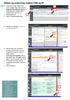 Afstem og synkroniser mellem FMK og SP 1. Ambulante forløb: Vælg Plan. (I det indlagte Vælg Vis journal ) Følgende skærmbilleder gælder for ambulante (for indlagte, gå til punkt 75 (yes: syv fem ;-) )
Afstem og synkroniser mellem FMK og SP 1. Ambulante forløb: Vælg Plan. (I det indlagte Vælg Vis journal ) Følgende skærmbilleder gælder for ambulante (for indlagte, gå til punkt 75 (yes: syv fem ;-) )
3.84.102. MedWin programopdatering: EG Data Inform A/S. Lautrupvang 12 2750 Ballerup. Dusager 4 8200 Aarhus N. Albert Ginges Vej 10 9800 Hjørring
 MedWin programopdatering: 3.84.10 EG Data Inform A/S Albert Ginges Vej 10 9800 Hjørring Dusager 4 800 Aarhus N Lautrupvang 1 750 Ballerup Telefon: 96 3 51 00 Telefon Service Desk: 96 3 51 11 - www.egdatainform.dk
MedWin programopdatering: 3.84.10 EG Data Inform A/S Albert Ginges Vej 10 9800 Hjørring Dusager 4 800 Aarhus N Lautrupvang 1 750 Ballerup Telefon: 96 3 51 00 Telefon Service Desk: 96 3 51 11 - www.egdatainform.dk
Indhold Brug af FMK... 2 Ny ordination inkl. recept... 2 Genudpeg Recept Rediger i en genudpeget recept... 3 Ændring modtager ved oprettelse af en
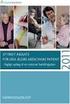 Indhold Brug af FMK... 2 Ny ordination inkl. recept... 2 Genudpeg Recept Rediger i en genudpeget recept... 3 Ændring modtager ved oprettelse af en recept... 3 Ændring i en ordination... 3 Pausere ordination...
Indhold Brug af FMK... 2 Ny ordination inkl. recept... 2 Genudpeg Recept Rediger i en genudpeget recept... 3 Ændring modtager ved oprettelse af en recept... 3 Ændring i en ordination... 3 Pausere ordination...
Introduktion til Dosisdispensering på Fælles Medicinkort (FMK)
 Introduktion til Dosisdispensering på Fælles Medicinkort (FMK) 2019 Udgiver Team for fælles medicinkort, Sundhedsdatastyrelsen Ansvarlig institution Sundhedsdatastyrelsen Version 1 Versionsdato 30. august
Introduktion til Dosisdispensering på Fælles Medicinkort (FMK) 2019 Udgiver Team for fælles medicinkort, Sundhedsdatastyrelsen Ansvarlig institution Sundhedsdatastyrelsen Version 1 Versionsdato 30. august
Fælles medicinkort... 2 Oprettelse af henvisninger... 2 Adviseringer... 4 Laboratoriesvar-funktion... 4 Fritekstsøgning i notater...
 Indhold Fælles medicinkort... 2 Oprettelse af henvisninger... 2 Adviseringer... 4 Laboratoriesvar-funktion... 4 Fritekstsøgning i notater... 4 Søgning... 5 Gendannelse af paneler... 6 Kommunikation...
Indhold Fælles medicinkort... 2 Oprettelse af henvisninger... 2 Adviseringer... 4 Laboratoriesvar-funktion... 4 Fritekstsøgning i notater... 4 Søgning... 5 Gendannelse af paneler... 6 Kommunikation...
NOVAX manual Indholdsfortegnelse
 Indholdsfortegnelse Blanketter... 2 Oversigt over blanketterne... 2 Status... 3 Besvarelse af en FP-attest... 3 Afvisning af en FP-attestanmodning... 5 Besvarelse af en LÆ-attest... 6 Vedhæft fra journalen...
Indholdsfortegnelse Blanketter... 2 Oversigt over blanketterne... 2 Status... 3 Besvarelse af en FP-attest... 3 Afvisning af en FP-attestanmodning... 5 Besvarelse af en LÆ-attest... 6 Vedhæft fra journalen...
Det Fælles Medicinkort. Godkendelseskriterier for version 1.2.6
 Det Fælles Medicinkort Godkendelseskriterier for version 1.2.6 2012-07-01 Det Fælles Medicinkort - Godkendelseskriterier for version 1.2.6 Formål Dette dokument beskriver de kriterier, et system skal overholde,
Det Fælles Medicinkort Godkendelseskriterier for version 1.2.6 2012-07-01 Det Fælles Medicinkort - Godkendelseskriterier for version 1.2.6 Formål Dette dokument beskriver de kriterier, et system skal overholde,
NOVAX manual 2015. Indholdsfortegnelse
 Indholdsfortegnelse Journalen... 3 Paneler i journalen... 3 Parkér patientfunktion... 3 Advarsel ved manglende diagnose... 4 Mest brugte i ydelseslisten... 6 FMK i indsæt fra journal... 6 Ændre bemærkning
Indholdsfortegnelse Journalen... 3 Paneler i journalen... 3 Parkér patientfunktion... 3 Advarsel ved manglende diagnose... 4 Mest brugte i ydelseslisten... 6 FMK i indsæt fra journal... 6 Ændre bemærkning
BRUGERMANUAL. Sådan benytter du Det Fælles Medicinkort i WinPLC
 BRUGERMANUAL Sådan benytter du Det Fælles Medicinkort i WinPLC Brugermanual - Fællesmedicinkort i WinPLC 2 Indholdsfortegnelse Har du husket at? side 3 Fælles Medicinkort i WinPLC side 4 Manuel oprettelse
BRUGERMANUAL Sådan benytter du Det Fælles Medicinkort i WinPLC Brugermanual - Fællesmedicinkort i WinPLC 2 Indholdsfortegnelse Har du husket at? side 3 Fælles Medicinkort i WinPLC side 4 Manuel oprettelse
Indhold. Valg af effektuering...4. Ændring af effektuering midt i en dispenseringsperiode...5. Ved seponering...5
 Indhold Oprette og opdatere FMK...2 Tilretning af medarbejder fejl ved FMK-opdatering...2 Lokal ordination...3 Dispensering...3 Flytning af ordinationer mellem Anden medicin og Medicin dispenseret til
Indhold Oprette og opdatere FMK...2 Tilretning af medarbejder fejl ved FMK-opdatering...2 Lokal ordination...3 Dispensering...3 Flytning af ordinationer mellem Anden medicin og Medicin dispenseret til
MedWin Lægevagt: Fælles MedicinKort
 EG Data Inform A/S MedWin Lægevagt: Fælles MedicinKort Introduktion Lone Ellegaard Poulsen 07-08-2014 Introduktion Dette dokument er udarbejdet med henblik på at give en kort introduktion til det fælles
EG Data Inform A/S MedWin Lægevagt: Fælles MedicinKort Introduktion Lone Ellegaard Poulsen 07-08-2014 Introduktion Dette dokument er udarbejdet med henblik på at give en kort introduktion til det fælles
FMK arbejdsgange. Doknr 3820/16
 FMK arbejdsgange 1 Indholdsfortegnelse Indholdsfortegnelse... 2 FMK arbejdsgange Varde Kommune... 3 Kommunikation og samarbejde med praktiserende læger om borgernes medicin... 3 Begreber:... 4 Opstart...
FMK arbejdsgange 1 Indholdsfortegnelse Indholdsfortegnelse... 2 FMK arbejdsgange Varde Kommune... 3 Kommunikation og samarbejde med praktiserende læger om borgernes medicin... 3 Begreber:... 4 Opstart...
Brugervejledning AmbuFlex
 Brugervejledning AmbuFlex En online ambulant patientjournal Understøtter fleksible patientforløb Følger patienten over sektorgrænser Integrerer patientrapporterede helbredsdata Online visning af patient-registerdata
Brugervejledning AmbuFlex En online ambulant patientjournal Understøtter fleksible patientforløb Følger patienten over sektorgrænser Integrerer patientrapporterede helbredsdata Online visning af patient-registerdata
FMK opgradering. Messedag 7.nov
 Messedag 7.nov 2013 www.regionmidtjylland.dk Ministeriet for Sundhed og Forebyggelse har fremlagt en ny forpligtende plan for ibrugtagning og fuld anvendelse af FMK. For regioner og praksislæger skal dette
Messedag 7.nov 2013 www.regionmidtjylland.dk Ministeriet for Sundhed og Forebyggelse har fremlagt en ny forpligtende plan for ibrugtagning og fuld anvendelse af FMK. For regioner og praksislæger skal dette
Oktober 2015. Brugermanual. Til Det Danske Vaccinationsregister i WinPLC
 Oktober 2015 Brugermanual Til Det Danske Vaccinationsregister i WinPLC Indhold Generelt om DDV... 3 Adgang for klinikkens øvrige personale... 3 Data på DDV... 3 Vaccinationer... 4 Troværdighed... 4 Privatmarkering...
Oktober 2015 Brugermanual Til Det Danske Vaccinationsregister i WinPLC Indhold Generelt om DDV... 3 Adgang for klinikkens øvrige personale... 3 Data på DDV... 3 Vaccinationer... 4 Troværdighed... 4 Privatmarkering...
Fælles Medicinkort i TDjournal
 Maj 2016 Fælles Medicinkort i TDjournal 1 Indhold Har du husket?... 3 At bestille Digital signatur... 3 CPR-nummer på alle FMK-brugere... 3 Oprette klinikkens øvrige personale, hvis ønsket... 3 At knytte
Maj 2016 Fælles Medicinkort i TDjournal 1 Indhold Har du husket?... 3 At bestille Digital signatur... 3 CPR-nummer på alle FMK-brugere... 3 Oprette klinikkens øvrige personale, hvis ønsket... 3 At knytte
NOVAX manual Indholdsfortegnelse
 Indholdsfortegnelse Nye funktioner... 3 Forbedringer til e-boks... 3 Markering af afbud... 3 Automatisk oprettelse af opgave... 4 Nyt CPR-opslag... 5 Automatisk CPR-opslag... 5 Diabetesindberetning (Kun
Indholdsfortegnelse Nye funktioner... 3 Forbedringer til e-boks... 3 Markering af afbud... 3 Automatisk oprettelse af opgave... 4 Nyt CPR-opslag... 5 Automatisk CPR-opslag... 5 Diabetesindberetning (Kun
FMK - ven eller fjende? Klinikpersonalets uddannelsesdag Middelfart 27. maj 2015
 FMK - ven eller fjende? 1 Klinikpersonalets uddannelsesdag Middelfart 27. maj 2015 Hvem er vi? Lenike Gilhøj Vemmelund Datakonsulent, Region Syddanmark, Praksisenheden Odense 2 Gitte Witt Sekretær, Lægerne
FMK - ven eller fjende? 1 Klinikpersonalets uddannelsesdag Middelfart 27. maj 2015 Hvem er vi? Lenike Gilhøj Vemmelund Datakonsulent, Region Syddanmark, Praksisenheden Odense 2 Gitte Witt Sekretær, Lægerne
NOVAX Lægesystem. Vejledning til e-boks
 NOVAX Lægesystem Vejledning til e-boks Indholdsfortegnelse e-boks... 2 Opsætning... 2 Advisering ved afsendelse... 2 Samtykke... 3 Samtykke ved børn under 15 år... 4 Afsendelse af notat... 6 Afsendelse
NOVAX Lægesystem Vejledning til e-boks Indholdsfortegnelse e-boks... 2 Opsætning... 2 Advisering ved afsendelse... 2 Samtykke... 3 Samtykke ved børn under 15 år... 4 Afsendelse af notat... 6 Afsendelse
FMK Opret ordination med recept
 Opret ny ordination med recept Vælg i medicinkortet for at oprette en ny ordination med dertilhørende recept. 1. Opret Ordination Skriv præparatnavn i feltet "Præparat". Søgningen foregår i "Vælg
Opret ny ordination med recept Vælg i medicinkortet for at oprette en ny ordination med dertilhørende recept. 1. Opret Ordination Skriv præparatnavn i feltet "Præparat". Søgningen foregår i "Vælg
Tværsektoriel vejledning om anbefalede arbejdsgange i forbindelse med implementering af Fælles Medicinkort (FMK) på sygehuse og i praksissektoren
 Region Syddanmark Sagsnr. 13/31059 Tværsektoriel vejledning om anbefalede arbejdsgange i forbindelse med implementering af Fælles Medicinkort (FMK) på sygehuse og i praksissektoren Indholdsfortegnelse.....Side
Region Syddanmark Sagsnr. 13/31059 Tværsektoriel vejledning om anbefalede arbejdsgange i forbindelse med implementering af Fælles Medicinkort (FMK) på sygehuse og i praksissektoren Indholdsfortegnelse.....Side
Har patienten ikke tidligere fået oprettet et FMK-kort og har fået sendt/udskrevet recept i det tidligere medicinkort, vises nedenstående pop-up.
 FMK Indhold Brug af FMK... 2 Ny ordination inkl. recept... 2 Genudpeg Recept Rediger i en genudpeget recept Incl. evt. tilskud... 3 Ændring modtager ved oprettelse af en recept... 3 Ændring i en ordination...
FMK Indhold Brug af FMK... 2 Ny ordination inkl. recept... 2 Genudpeg Recept Rediger i en genudpeget recept Incl. evt. tilskud... 3 Ændring modtager ved oprettelse af en recept... 3 Ændring i en ordination...
e-mailkonsultation Patientinformation
 Side 1 e-mailkonsultation Patientinformation Side 2 Indholdsfortegnelse : Indholdsfortegnelse :... 2 Emailkonsultation Login... 3 Patientens postkasse... 4 e-mailkonsultation til lægen... 5 Receptfornyelse...
Side 1 e-mailkonsultation Patientinformation Side 2 Indholdsfortegnelse : Indholdsfortegnelse :... 2 Emailkonsultation Login... 3 Patientens postkasse... 4 e-mailkonsultation til lægen... 5 Receptfornyelse...
NOVAX manual Indholdsfortegnelse
 Indholdsfortegnelse Journalen... 3 FMK... 3 Suspendering af FMK... 3 Multiseponering på FMK... 3 Rette en vaccination i Det Danske Vaccinationsregister (DDV)... 3 Procesregistrering... 3 Oversigten...
Indholdsfortegnelse Journalen... 3 FMK... 3 Suspendering af FMK... 3 Multiseponering på FMK... 3 Rette en vaccination i Det Danske Vaccinationsregister (DDV)... 3 Procesregistrering... 3 Oversigten...
Vejledning Patientportal
 Vejledning Patientportal side 1 af 9 Indhold Patientportalen... 3 Hvad kan jeg, når jeg er logget på Patientportalen?... 3 Hvad kan jeg på min brugerprofil [dit navn]?... 4 Hvordan ændrer jeg e-mail eller
Vejledning Patientportal side 1 af 9 Indhold Patientportalen... 3 Hvad kan jeg, når jeg er logget på Patientportalen?... 3 Hvad kan jeg på min brugerprofil [dit navn]?... 4 Hvordan ændrer jeg e-mail eller
Diabetesindberetning... 2
 Indholdsfortegnelse Diabetesindberetning... 2 Sådan gør du som læge... 3 Sådan gør du som sekretær eller sygeplejerske... 4 Godkendelse af indberetninger som læge... 4 Fejl ved afsendelsen af indberetningen...
Indholdsfortegnelse Diabetesindberetning... 2 Sådan gør du som læge... 3 Sådan gør du som sekretær eller sygeplejerske... 4 Godkendelse af indberetninger som læge... 4 Fejl ved afsendelsen af indberetningen...
XMO vejledning - fra V7 til V8
 XMO vejledning - fra V7 til V8 Indhold Medicinkortet med FMK... - 1 - Ny ordination... - 1 - Ordinationsmodulet... - 2 - Ændring af en eksisterende ordination... - 2 - FMK Sammenkodning og overførsel...
XMO vejledning - fra V7 til V8 Indhold Medicinkortet med FMK... - 1 - Ny ordination... - 1 - Ordinationsmodulet... - 2 - Ændring af en eksisterende ordination... - 2 - FMK Sammenkodning og overførsel...
Det Fælles Medicinkort
 Det Fælles Medicinkort 1.4 Adviseringer 2013-09-18 Trifork A/S Margrethepladsen 4 DK-8000 Århus C Denmark 45 8732 8787 Fax: 45 8732 8788 DK20921897 www.trifork.com Indhold Formål...3 Workflows...3 Workflow:
Det Fælles Medicinkort 1.4 Adviseringer 2013-09-18 Trifork A/S Margrethepladsen 4 DK-8000 Århus C Denmark 45 8732 8787 Fax: 45 8732 8788 DK20921897 www.trifork.com Indhold Formål...3 Workflows...3 Workflow:
ClinicCare læge - skærmbilleder
 ClinicCare læge - skærmbilleder Udgave 15. dec 2015 Dataene er lagret på en central sikret SQL-database, hvilket betyder, at det eneste man skal installere på PC en er en klient (tager 2 minutter), hvorefter
ClinicCare læge - skærmbilleder Udgave 15. dec 2015 Dataene er lagret på en central sikret SQL-database, hvilket betyder, at det eneste man skal installere på PC en er en klient (tager 2 minutter), hvorefter
EG Clinea Version 19.1
 EG Clinea Version 19.1 side 1 af 12 Indledning EG Clinea version 19.1 understøtter udvidet mulighed for fremadrettet at kunne sende recepter elektronisk via FMK fra modulet Medicin i EG Clinea på præparater
EG Clinea Version 19.1 side 1 af 12 Indledning EG Clinea version 19.1 understøtter udvidet mulighed for fremadrettet at kunne sende recepter elektronisk via FMK fra modulet Medicin i EG Clinea på præparater
Vejledning til brug af tilskudsmodulet i FMK www.fmk-online.dk
 Vejledning til brug af tilskudsmodulet i FMK www.fmk-online.dk (vejledning til hele FMK kan hentes her). Gode rutiner. Det er vigtigt, at få indarbejdet en procedure der sikrer, at manglende oplysninger
Vejledning til brug af tilskudsmodulet i FMK www.fmk-online.dk (vejledning til hele FMK kan hentes her). Gode rutiner. Det er vigtigt, at få indarbejdet en procedure der sikrer, at manglende oplysninger
Opret og godkend betalinger i mapper
 Kort beskrivelse Opret betaling i mappe Formålet med dette dokument er at beskrive, hvordan du opretter og godkender betalinger i mapper - inklusive: Opret mappe Gem én eller flere betalinger i mapper
Kort beskrivelse Opret betaling i mappe Formålet med dette dokument er at beskrive, hvordan du opretter og godkender betalinger i mapper - inklusive: Opret mappe Gem én eller flere betalinger i mapper
Digitale uddannelsesaftaler. Vejledning til virksomhed
 Digitale uddannelsesaftaler Vejledning til virksomhed Side 1 af 12 Indholdsfortegnelse Indledning... 3 Adgang til Digitale uddannelsesaftaler i Elevplan... 5 Browser... 6 Ændr status og slet aftale...
Digitale uddannelsesaftaler Vejledning til virksomhed Side 1 af 12 Indholdsfortegnelse Indledning... 3 Adgang til Digitale uddannelsesaftaler i Elevplan... 5 Browser... 6 Ændr status og slet aftale...
Vejledning til FMK opdateringer
 Udsøg kommunikations oversigt Vælg distrikt ubehandlet og FMK opdateringer udsøg Stå på den ønskede advis og hø. klik Vælg gør klienten til den aktive klient Tryk på ikonet Klient medicin Hvis du ikke
Udsøg kommunikations oversigt Vælg distrikt ubehandlet og FMK opdateringer udsøg Stå på den ønskede advis og hø. klik Vælg gør klienten til den aktive klient Tryk på ikonet Klient medicin Hvis du ikke
Det Fælles Medicinkort. Godkendelseskriterier for version 1.2
 Det Fælles Medicinkort Godkendelseskriterier for version 1.2 2010-12-17 Det Fælles Medicinkort - Godkendelseskriterier for version 1.2 Formål Dette dokument beskriver de kriterier, et system skal overholde,
Det Fælles Medicinkort Godkendelseskriterier for version 1.2 2010-12-17 Det Fælles Medicinkort - Godkendelseskriterier for version 1.2 Formål Dette dokument beskriver de kriterier, et system skal overholde,
BRUGERMANUAL: Medicinprofilen > Receptserver > Apotekermenu (v6) Indledning Accepter Kildeangivelse Side 1 af 14
 Indledning Receptserveren er en del af Medicinprofilen. Apoteket kan få adgang til både Medicinprofilen og receptserveren via www.sundhed.dk. Dette kræver, at brugeren har et digitalt medarbejdercertifikat,
Indledning Receptserveren er en del af Medicinprofilen. Apoteket kan få adgang til både Medicinprofilen og receptserveren via www.sundhed.dk. Dette kræver, at brugeren har et digitalt medarbejdercertifikat,
Manual - medicinhåndtering
 Vedledning i anvendelse og ibrugtagning af medicinhåndtering rev. 10.2012 Indhold side Indholdsfortegnelse 1 Kort beskrivelse af løsning 2 Nødvendig oprettelse i kartoteker 2 Procedurer 2 Kørsler 3 Medicinkartotek
Vedledning i anvendelse og ibrugtagning af medicinhåndtering rev. 10.2012 Indhold side Indholdsfortegnelse 1 Kort beskrivelse af løsning 2 Nødvendig oprettelse i kartoteker 2 Procedurer 2 Kørsler 3 Medicinkartotek
Vejledning i redigering af apotekets hjemmeside
 i redigering af apotekets hjemmeside It-afdelingen Januar 2007 INDHOLDSFORTEGNELSE FEJL! BOGMÆRKE ER IKKE DEFINERET. 1 INTRODUKTION 3 2 ADMINISTRATION 4 3 OPBYGNING 4 SIDER 5 FIL ARKIV 6 ARTIKLER 7 ØVRIGE
i redigering af apotekets hjemmeside It-afdelingen Januar 2007 INDHOLDSFORTEGNELSE FEJL! BOGMÆRKE ER IKKE DEFINERET. 1 INTRODUKTION 3 2 ADMINISTRATION 4 3 OPBYGNING 4 SIDER 5 FIL ARKIV 6 ARTIKLER 7 ØVRIGE
Velkommen til e-service
 Oktober 2015 Velkommen til e-service E-service giver patienterne mulighed for at kommunikere med en klinik via internettet. Det giver en dejlig fleksibilitet i hverdagen, at patienterne kan kontakte sin
Oktober 2015 Velkommen til e-service E-service giver patienterne mulighed for at kommunikere med en klinik via internettet. Det giver en dejlig fleksibilitet i hverdagen, at patienterne kan kontakte sin
Fælles Medicin Kort (FMK) Instruks for arbejdsgange
 1 Fælles Medicin Kort (FMK) Instruks for arbejdsgange Formål: At reducere antallet af medicineringsfejl, der opstår på grund af manglende eller ukorrekt kommunikation om borgers medicinering. at reducere
1 Fælles Medicin Kort (FMK) Instruks for arbejdsgange Formål: At reducere antallet af medicineringsfejl, der opstår på grund af manglende eller ukorrekt kommunikation om borgers medicinering. at reducere
Anbefalede arbejdsgange
 Anbefalede arbejdsgange med FMK Anbefalinger til hvordan medarbejdere i kommuner skal anvende medicinoplysninger baseret på FMK CONNECTING BUSINESS & TECHNOLOGY Anbefalede arbejdsgange med FMK-v1 Devoteam.
Anbefalede arbejdsgange med FMK Anbefalinger til hvordan medarbejdere i kommuner skal anvende medicinoplysninger baseret på FMK CONNECTING BUSINESS & TECHNOLOGY Anbefalede arbejdsgange med FMK-v1 Devoteam.
Miniguide til e-handel på apoteket.dk
 Miniguide til e-handel på apoteket.dk Danmarks Apotekerforening - 1. udgave, 1. oplag, oktober 2011 Indholdsfortegnelse Sådan bestiller du en almindelig apoteksvare side 5 Sådan bestiller du levering til
Miniguide til e-handel på apoteket.dk Danmarks Apotekerforening - 1. udgave, 1. oplag, oktober 2011 Indholdsfortegnelse Sådan bestiller du en almindelig apoteksvare side 5 Sådan bestiller du levering til
WinPLC Lynmanual V1.1 december 2012
 WinPLC Lynmanual V1.1 december 2012 Indholdsfortegnelse 01. WinPLCs opbygning... 3 02. Patientsøgning... 4 03. Notater... 5 04. Diagnoser... 6 05. Medicinkort... 7 06. Paraklinisk... 11 07. Regninger...
WinPLC Lynmanual V1.1 december 2012 Indholdsfortegnelse 01. WinPLCs opbygning... 3 02. Patientsøgning... 4 03. Notater... 5 04. Diagnoser... 6 05. Medicinkort... 7 06. Paraklinisk... 11 07. Regninger...
Supportforum møde September 2016 Alice Kristensen MedCom
 Supportforum møde 1 29. September 2016 Alice Kristensen MedCom 2 Dagsorden 1. Velkomst, formål med gruppen og præsentation v/alice 2. MedComs opsamlingsfunktion for ukorrekt anvendelse af FMK 3. Datosæt
Supportforum møde 1 29. September 2016 Alice Kristensen MedCom 2 Dagsorden 1. Velkomst, formål med gruppen og præsentation v/alice 2. MedComs opsamlingsfunktion for ukorrekt anvendelse af FMK 3. Datosæt
Forslag til ny FMK status ved brug af lokale systemer
 Dato: 10.06.2013 Projektnavn: Fælles Medicinkort Ansvarlig: Helle Balle og Thomas Sonne Olesen Forslag til ny FMK status ved brug af lokale systemer Baggrund Under implementeringen af FMK i regionerne,
Dato: 10.06.2013 Projektnavn: Fælles Medicinkort Ansvarlig: Helle Balle og Thomas Sonne Olesen Forslag til ny FMK status ved brug af lokale systemer Baggrund Under implementeringen af FMK i regionerne,
Tidsbestillingsgrupper... 3
 Indholdsfortegnelse Tidsbestillingsgrupper... 3 Fanen Behandler... 4 Fanen Gruppe... 5 Skift gruppe ved hjælp af genvejstaster:... 5 Skift gruppe med musen:... 6 Vedligeholdelse af grupper... 6 Behandlingskoder...
Indholdsfortegnelse Tidsbestillingsgrupper... 3 Fanen Behandler... 4 Fanen Gruppe... 5 Skift gruppe ved hjælp af genvejstaster:... 5 Skift gruppe med musen:... 6 Vedligeholdelse af grupper... 6 Behandlingskoder...
Uddannelsesplaner i MinUddannelse
 Uddannelsesplaner i MinUddannelse Denne vejledning giver et overblik over arbejdet med MinUddannelse fra en UU-vejleders synspunkt. Indhold 1. Introduktion... 2 2. Tekniske specifikationer... 2 3. Som
Uddannelsesplaner i MinUddannelse Denne vejledning giver et overblik over arbejdet med MinUddannelse fra en UU-vejleders synspunkt. Indhold 1. Introduktion... 2 2. Tekniske specifikationer... 2 3. Som
3.82. 102. MedWin programopdatering: EG Data Inform A/S. Lautrupvang 12 2750 Ballerup. Dusager 4 8200 Aarhus N. Albert Ginges Vej 10 9800 Hjørring
 MedWin programopdatering: 3.82. 102 EG Data Inform A/S Albert Ginges Vej 10 9800 Hjørring Dusager 4 8200 Aarhus N Lautrupvang 12 2750 Ballerup Telefon: 96 23 51 00 Telefon Service Desk: 96 23 51 11 - www.egdatainform.dk
MedWin programopdatering: 3.82. 102 EG Data Inform A/S Albert Ginges Vej 10 9800 Hjørring Dusager 4 8200 Aarhus N Lautrupvang 12 2750 Ballerup Telefon: 96 23 51 00 Telefon Service Desk: 96 23 51 11 - www.egdatainform.dk
MedWin programopdatering: EG A/S. Lautrupvang Ballerup. Dusager Aarhus N. Albert Ginges Vej Hjørring
 MedWin programopdatering: 4.10.100 EG A/S Albert Ginges Vej 10 9800 Hjørring Dusager 25 8200 Aarhus N Lautrupvang 12 2750 Ballerup Telefon: 70 13 22 11 Telefon Service Desk: 72 60 26 10 - www.eg.dk medwin@eg.dk
MedWin programopdatering: 4.10.100 EG A/S Albert Ginges Vej 10 9800 Hjørring Dusager 25 8200 Aarhus N Lautrupvang 12 2750 Ballerup Telefon: 70 13 22 11 Telefon Service Desk: 72 60 26 10 - www.eg.dk medwin@eg.dk
FMK - ven eller fjende? Klinikpersonalets uddannelsesdag Roskilde 11. maj 2015
 FMK - ven eller fjende? 1 Klinikpersonalets uddannelsesdag Roskilde 11. maj 2015 Hvem er vi? Lenike Gilhøj Vemmelund Datakonsulent, Region Syddanmark, Praksisenheden Odense 2 Gitte Witt Sekretær, Lægerne
FMK - ven eller fjende? 1 Klinikpersonalets uddannelsesdag Roskilde 11. maj 2015 Hvem er vi? Lenike Gilhøj Vemmelund Datakonsulent, Region Syddanmark, Praksisenheden Odense 2 Gitte Witt Sekretær, Lægerne
Center for Ældre og Handicap IT Implement. Medicin (FMK) Vejledning. (inkl. vejledning til digital signatur)
 Medicin (FMK) Vejledning (inkl. vejledning til digital signatur) INDHOLDSFORTEGNELSE TILGANG TIL FÆLLES MEDICINKORT (FMK)... 2 MEDICIN ADMINISTRATION SKER MED DATA FRA FMK... 2 OPRETTELSE AF MEDICINSKEMA
Medicin (FMK) Vejledning (inkl. vejledning til digital signatur) INDHOLDSFORTEGNELSE TILGANG TIL FÆLLES MEDICINKORT (FMK)... 2 MEDICIN ADMINISTRATION SKER MED DATA FRA FMK... 2 OPRETTELSE AF MEDICINSKEMA
Fælles Medicinkort i MedWin ver. 3.85
 i MedWin ver. 3.85 EG A/S Albert Ginges Vej 10 9800 Hjørring Dusager 4 8200 Aarhus N Lautrupvang 12 2750 Ballerup Telefon: 96 23 51 00 Telefon Service Desk: 96 23 51 11 - www.eg.dk medwin@eg.dk - CVR-nr:
i MedWin ver. 3.85 EG A/S Albert Ginges Vej 10 9800 Hjørring Dusager 4 8200 Aarhus N Lautrupvang 12 2750 Ballerup Telefon: 96 23 51 00 Telefon Service Desk: 96 23 51 11 - www.eg.dk medwin@eg.dk - CVR-nr:
Velkommen til e-services
 Velkommen til e-services E-services giver patienterne mulighed for at kommunikere med sin læge via internettet - en mulighed som mange læger og patienter er glade for. Det giver en dejlig fleksibilitet
Velkommen til e-services E-services giver patienterne mulighed for at kommunikere med sin læge via internettet - en mulighed som mange læger og patienter er glade for. Det giver en dejlig fleksibilitet
NOVAX manual Indholdsfortegnelse
 Indholdsfortegnelse Nyt CPR-opslag... 2 CPR opslag og patienter med særligt sundhedskort... 2 CPR-opslag og tidligere læge... 4 CPR-opslag og forældremyndighed... 4 Forældremyndighed i familierelationer...
Indholdsfortegnelse Nyt CPR-opslag... 2 CPR opslag og patienter med særligt sundhedskort... 2 CPR-opslag og tidligere læge... 4 CPR-opslag og forældremyndighed... 4 Forældremyndighed i familierelationer...
Receptfornyelse og genbestilling af medicin via FMK m.m.
 Receptfornyelse og genbestilling af medicin via FMK m.m. MedCom - version 6 Beskrivelse af mulige arbejdsgange ved genbestilling og receptfornyelse af medicin via FMK 18-1-2017 MedCom vil med denne vejledning
Receptfornyelse og genbestilling af medicin via FMK m.m. MedCom - version 6 Beskrivelse af mulige arbejdsgange ved genbestilling og receptfornyelse af medicin via FMK 18-1-2017 MedCom vil med denne vejledning
Oprettelse af nye medarbejdere
 Kom godt i gang med: Oprettelse af nye medarbejdere EG Data Inform A/S Albert Ginges Vej 10 9800 Hjørring Dusager 4 8200 Aarhus N Lautrupvang 12 2750 Ballerup Telefon: 96 23 51 00 Telefon Service Desk:
Kom godt i gang med: Oprettelse af nye medarbejdere EG Data Inform A/S Albert Ginges Vej 10 9800 Hjørring Dusager 4 8200 Aarhus N Lautrupvang 12 2750 Ballerup Telefon: 96 23 51 00 Telefon Service Desk:
Systematik i medicinafstemning og medicingennemgang anbefalinger for samarbejde mellem almen praksis og de øvrige parter i primærsektoren
 Systematik i medicinafstemning og medicingennemgang anbefalinger for samarbejde mellem almen praksis og de øvrige parter i primærsektoren regionsyddanmark.dk Forord Denne folder er udarbejdet i forbindelse
Systematik i medicinafstemning og medicingennemgang anbefalinger for samarbejde mellem almen praksis og de øvrige parter i primærsektoren regionsyddanmark.dk Forord Denne folder er udarbejdet i forbindelse
Vejledning. TEA Grønland. Prøveafvikling Trin for trin. skoleåret 2013/14
 Vejledning TEA Grønland Prøveafvikling Trin for trin skoleåret 2013/14 1 Indhold Opret prøverne... 3 Afstemning af tilmeldinger til prøver... 3 Indberet detaljer på prøverne... 3 Indberetning af tekstopgivelser...
Vejledning TEA Grønland Prøveafvikling Trin for trin skoleåret 2013/14 1 Indhold Opret prøverne... 3 Afstemning af tilmeldinger til prøver... 3 Indberet detaljer på prøverne... 3 Indberetning af tekstopgivelser...
FMK arbejdsgange 1 Doknr 3820/16 KFAU Maj 2017
 FMK arbejdsgange 1 Indholdsfortegnelse Indholdsfortegnelse... 2 FMK arbejdsgange Varde Kommune... 3 Kommunikation og samarbejde med praktiserende læger om borgernes medicin... 3 Begreber:... 4 Opstart...
FMK arbejdsgange 1 Indholdsfortegnelse Indholdsfortegnelse... 2 FMK arbejdsgange Varde Kommune... 3 Kommunikation og samarbejde med praktiserende læger om borgernes medicin... 3 Begreber:... 4 Opstart...
KMD Educa WEB-elevfravær Heldagsfravær
 KMD Educa WEB-elevfravær Heldagsfravær Vejledning til lærer Fraværsindberetning af heldagsfravær via LærerIntra Når din kommune har tilkøbt modulet KMD Educa WEB-elevfravær, kan du som klasselærer eller
KMD Educa WEB-elevfravær Heldagsfravær Vejledning til lærer Fraværsindberetning af heldagsfravær via LærerIntra Når din kommune har tilkøbt modulet KMD Educa WEB-elevfravær, kan du som klasselærer eller
Prøveeksempler 2012. ClinicCare. Web
 ClinicCare Web Prøveeksempler 2012 Hvem er ClinicCare? ClinicCare udvikles af firmaet Novolog, som siden 1995 har udviklet systemer til sundhedssektoren. Over 900 klinikker anvender idag ClinicCare. Det
ClinicCare Web Prøveeksempler 2012 Hvem er ClinicCare? ClinicCare udvikles af firmaet Novolog, som siden 1995 har udviklet systemer til sundhedssektoren. Over 900 klinikker anvender idag ClinicCare. Det
Vejledning til oprettelse af fritekstfakturaer, mv.
 Opret debitor/kunde - Der skal ALTID oprettes en ny debitor/kunde for hver faktura, du skal lave. Medmindre du skal lave en intern faktura - se vejledning vedr. interne fakturaer Sådan gør du: Når du skal
Opret debitor/kunde - Der skal ALTID oprettes en ny debitor/kunde for hver faktura, du skal lave. Medmindre du skal lave en intern faktura - se vejledning vedr. interne fakturaer Sådan gør du: Når du skal
Hvordan bliver hverdagen med FMK. Konsulent Marianne Nielsen, MedCom
 Hvordan bliver hverdagen Konsulent Marianne Nielsen, MedCom SPECIAL LÆGE PRAKTISERENDE LÆGE BORGER SYGEHUS Data deles VAGTLÆGE HJEMMESYGEPLEJE INSTITUTIONER OG PLEJEHJEM APOTEK Lægemiddelordination indeholder
Hvordan bliver hverdagen Konsulent Marianne Nielsen, MedCom SPECIAL LÆGE PRAKTISERENDE LÆGE BORGER SYGEHUS Data deles VAGTLÆGE HJEMMESYGEPLEJE INSTITUTIONER OG PLEJEHJEM APOTEK Lægemiddelordination indeholder
Vejledning til Fælles Medicin Kort Juni Version 2
 Vejledning til Fælles Medicin Kort Juni 2014 1.2.6 Version 2 06-06-2014 Side 1 af 25 BW Indledning... 3 Første gang FMK kort åbnes på udvalgt patient... 4 Gennemgang af løse recepter (Udleveret på Edifact-
Vejledning til Fælles Medicin Kort Juni 2014 1.2.6 Version 2 06-06-2014 Side 1 af 25 BW Indledning... 3 Første gang FMK kort åbnes på udvalgt patient... 4 Gennemgang af løse recepter (Udleveret på Edifact-
Vejledning i brug af Interbook. Lokalebooking-program for foreninger, kommunale skoler og Tønder Hallerne.
 Vejledning i brug af Interbook Lokalebooking-program for foreninger, kommunale skoler og Tønder Hallerne. 1 Indledning Tønder Kommunes lokalebookingsystem og foreningsportal (Interbook) er et program,
Vejledning i brug af Interbook Lokalebooking-program for foreninger, kommunale skoler og Tønder Hallerne. 1 Indledning Tønder Kommunes lokalebookingsystem og foreningsportal (Interbook) er et program,
ViKoSys. Virksomheds Kontakt System
 ViKoSys Virksomheds Kontakt System 1 Hvad er det? Virksomheds Kontakt System er udviklet som et hjælpeværkstøj til iværksættere og andre virksomheder som gerne vil have et værktøj hvor de kan finde og
ViKoSys Virksomheds Kontakt System 1 Hvad er det? Virksomheds Kontakt System er udviklet som et hjælpeværkstøj til iværksættere og andre virksomheder som gerne vil have et værktøj hvor de kan finde og
FMK integration i Avaleo Omsorg. 18. marts 2015/ Version 1.5
 FMK integration i Avaleo Omsorg 18. marts 2015/ Version 1.5 1 Revisionshistorik Revisionsnummer Revisionsdato Opsummering af ændringer 1.0 03.07.2014 1.1 05.11.2014 Præcisering af afsnittet Suspenderet
FMK integration i Avaleo Omsorg 18. marts 2015/ Version 1.5 1 Revisionshistorik Revisionsnummer Revisionsdato Opsummering af ændringer 1.0 03.07.2014 1.1 05.11.2014 Præcisering af afsnittet Suspenderet
November Ny Aftalekalender. Quick guide
 November 2016 Ny Aftalekalender Quick guide Indholdsfortegnelse 1. Velkommen til aftalekalenderen... 3 2. Tider... 5 Opret ny tid... 5 Opret tid uden patient... 7 Find en ledig tid... 7 Højrekliksmenu...
November 2016 Ny Aftalekalender Quick guide Indholdsfortegnelse 1. Velkommen til aftalekalenderen... 3 2. Tider... 5 Opret ny tid... 5 Opret tid uden patient... 7 Find en ledig tid... 7 Højrekliksmenu...
EG Clinea Patientportal
 EG Clinea Patientportal side 1 af 16 Indledning EG Healthcare er klar med en ny Patientportal, der erstatter den tidligere version kaldet Clinea Patientportal. Den nye Patientportal (Patientportalen) understøtter
EG Clinea Patientportal side 1 af 16 Indledning EG Healthcare er klar med en ny Patientportal, der erstatter den tidligere version kaldet Clinea Patientportal. Den nye Patientportal (Patientportalen) understøtter
